Введення ключа продукту Office
Якщо ви придбали Office або Microsoft 365 постачалися з ключем продукту, введіть ключ продукту на одному з веб-сайтів, перелічених нижче для свого продукту. Ввівши ключ, ви можете завантажити й інсталювати Office або поновити передплату на Microsoft 365.
Порада.: Отримайте технічну експертизу за допомогою Business Assist. Зверніться до наших консультантів із малого бізнесу, щоб отримати допомогу в тому, щоб продукти Microsoft 365 працювали для вас і всіх користувачів у вашій компанії. Докладніше.
Приклад ключа продукту Office або Microsoft 365:
XXXXX-XXXXX-XXXXX-XXXXX-XXXXX

Microsoft 365, Office 2021, Office 2019, Office 2016 та Office 2013 (ПК та Mac)
Примітка.: Підтримку Office 2016 для Mac завершено. Докладніше
Активація нової покупки
Крок 1. Перейдіть до www.office.com/setup або Microsoft365.com/setup.
Крок 2. Увійдіть за допомогою обліковий запис Microsoft або створіть його, якщо у вас його немає. Обов’язково запам’ятайте цей обліковий запис, щоб мати змогу пізніше інсталювати або повторно інсталювати Office без ключа продукту.
Увага!: Якщо ви подовжуєте передплату на Microsoft 365, введіть обліковий запис Microsoft, пов'язаний із передплатою. Я не пам’ятаю свій обліковий запис Microsoft.
Крок 3. Введіть ключ продукту без дефісів, якщо з'явиться відповідний запит. Якщо параметр введення ключа продукту не відображається, його введено автоматично.
Крок 4. Дотримуйтеся вказівок, щоб завершити процес активації.
Інсталяція або повторна інсталяція Office
Якщо відображається повідомлення про помилку . Цей ключ продукту вже використано під час введення ключа продукту на www.office.com/setup або Microsoft365.com/setup, це означає, що ключ продукту вже активовано й він більше не потрібен.
Натомість увійдіть у систему за допомогою облікового запису Microsoft, щоб account.microsoft.com та інсталювати продукт Office.
Примітка.: Якщо ви намагаєтеся дозволити 5 іншим користувачам інсталювати Office за допомогою передплати на Microsoft 365 Сімейний, див. статтю Надання спільного доступу до Microsoft 365 Сімейний переваг передплати.

Програма знижок для працівників Microsoft
Ці кроки стосуються лише Office, професійна плюс, Visio Professional або Project Professional.
Крок 1. Запустіть програму Office, наприклад Word, Project або Visio, залежно від того, який продукт ви придбали.
Крок 2. У вікні Увійдіть, щоб налаштувати Office клацніть Я не хочу входити або створювати обліковий запис (невелике посилання внизу вікна).
Крок 3. Введіть ключ продукту Office без дефісів. Якщо у вас немає ключа, див. статтю Отримання ключа продукту в програмі зі знижкою на робочому місці.
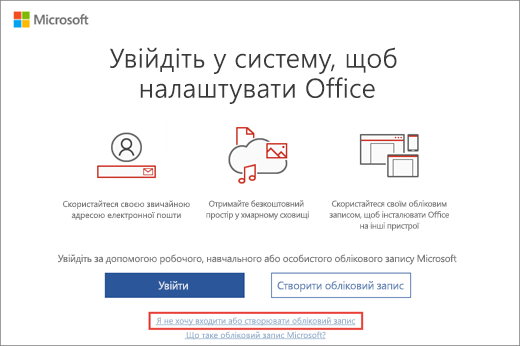
Microsoft Store
Крок 1. Перейдіть до www.microsoftstore.com та ввійдіть у систему (у верхньому правому куті) за допомогою облікового запису Microsoft, який використовувався для придбання Office.
Крок 2. Увійшовши в систему, клацніть своє ім’я у верхньому правому куті, а потім виберіть Журнал замовлень.
Крок 3. Знайдіть одноразово придбаний пакет Office або окрему програму Office, а потім натисніть кнопку Інсталювати Office , щоб переглянути ключ продукту (цей ключ продукту не інсталюється).
Крок 4. Натисніть кнопку Інсталювати Office ще раз у вікні, де відображається ключ продукту.
Крок 5: На привіт. Початок роботи дотримуйтеся вказівок, щоб увійти знову та пов'язати продукт з обліковим записом Microsoft.
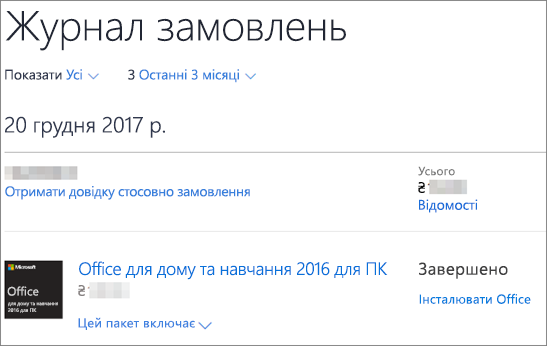
Microsoft 365 Бізнес Стандарт
Крок 1. Перейдіть до https://microsoft365.com/setupbusiness
Крок 2. Введіть ключ продукту Office без дефісів, а потім натисніть кнопку Далі.
Крок 3. Дотримуйтеся вказівок, щоб завершити процес активації та налаштування.
Виникли проблеми з ключем продукту?
Я не можу знайти свій ключ продукту
Щоб отримати довідку з пошуку ключа продукту, виберіть свою версію Office нижче:
Ключ продукту не працює
Якщо ваш ключ продукту Office не працює або перестав працювати, зверніться до продавця та надішліть запит на відшкодування. Якщо ви придбали ключ продукту окремо від програмного забезпечення, дуже ймовірно, що ключ продукту вкрадено або отримано обманним шляхом і згодом заблоковано для використання. На жаль, є багато нечесних продавців, які пропонують для продажу вкрадені, використані або інші неавторизовані ключі продуктів Microsoft. Іноді ці ключі продуктів друкуються на підроблених етикетках або картках із посиланням для завантаження програмного забезпечення Microsoft, а іноді вони розповсюджуються на носіях програмного забезпечення, які не авторизовано для продажу, як-от рекламні носії, резервні носії для інсталяції від постачальників обчислювальної техніки та інші носії конкретних програм Microsoft.
Зв’язок зі службою підтримки
Якщо вам потрібна допомога з ключем продукту, відвідайте сторінку служби підтримки Microsoft.











